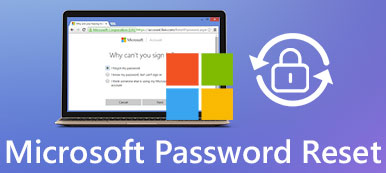3 דרכים קלות לאפס מחשב נייד Acer עם Windows 7/8/10
מסיבות שונות, במיוחד כאשר אתה נתקל בבעיות רציניות עם המחשב שלך, עליך לאפס אותו להגדרות היצרן. האם אתה יודע כיצד לאפס את המחשב הנייד של Acer עם Windows 7, Windows 8 או Windows 10?

דבר טוב הוא שעדיין יש כמה דרכים שיכולות לעזור לך לשחזר את המחשב הנייד של Acer למצב ברירת המחדל של היצרן. כאן בפוסט הזה, אנחנו רוצים לשתף 3 פתרונות יעילים שיעזרו לכם איפוס למפעל מחשב נייד Acer ב-Windows 7, Windows 10 ו-Windows 8.
- חלק 1. איפוס למפעל Acer Laptop עם פתרון בעיות
- חלק 2. אפס מחשב נייד Acer עם ניהול שחזור
- חלק 3. איפוס למפעל Acer Laptop כאשר שכחת סיסמה
- חלק 4. שאלות נפוצות לגבי איך לאפס את המחשב הנייד של Acer
חלק 1. כיצד לאפס מחשב נייד Acer עם פתרון בעיות
ראשית, אנו רוצים להראות לך את הדרך הנפוצה ליצר את המחשב הנייד של Acer שלך. כאשר אינך יכול להפעיל את המחשב כרגיל, אתה יכול לסמוך על סביבת השחזור של Windows, פתרון בעיות תכונה לביצוע איפוס להגדרות היצרן במחשב נייד Acer. ודא שמתאם מתח AC של המחשב הנייד מחובר במהלך כל תהליך האיפוס.
שלב 1לחץ והחזק את כּוֹחַ מקש במחשב למשך 5 שניות לפחות עד שהמערכת תכבה לחלוטין. לאחר מכן, עליך להסיר את כל ההתקנים החיצוניים מהמחשב הנייד של Acer. שלב 2לחץ על מקש ההפעלה כדי להפעיל את המחשב הנייד שלך. ברגע שאתה רואה את הלוגו של Acer מופיע על המסך, לחץ על ו Alt ו F10 מפתחות בו זמנית. עכשיו אתה יכול לראות כחול בחר אפשרות מָסָך.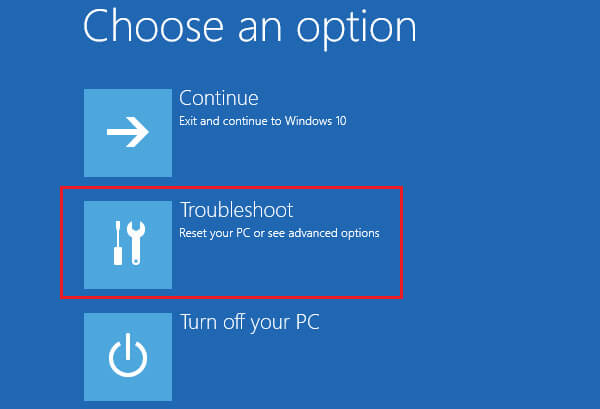 שלב 3לחץ ובחר את פתרון בעיות אוֹפְּצִיָה. כשאתה נכנס אפס את המחשב הזה, בחר את הסר הכל.
שלב 3לחץ ובחר את פתרון בעיות אוֹפְּצִיָה. כשאתה נכנס אפס את המחשב הזה, בחר את הסר הכל. 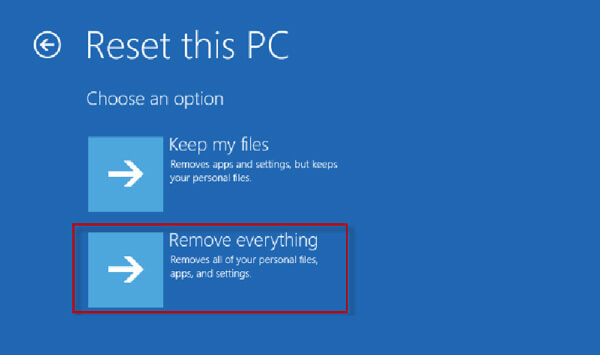 שלב 4עכשיו אתה יכול לבחור רק תמחק את הקבצים שלי אוֹ נקה לחלוטין את הכונן בהתבסס על הצורך שלך. אם אתה רוצה לייצר מחשב נייד של Acer, כאן אתה יכול לבחור באפשרות השנייה. לאחר מכן לחץ אִתחוּל כדי לאשר את הפעולה שלך.
שלב 4עכשיו אתה יכול לבחור רק תמחק את הקבצים שלי אוֹ נקה לחלוטין את הכונן בהתבסס על הצורך שלך. אם אתה רוצה לייצר מחשב נייד של Acer, כאן אתה יכול לבחור באפשרות השנייה. לאחר מכן לחץ אִתחוּל כדי לאשר את הפעולה שלך. 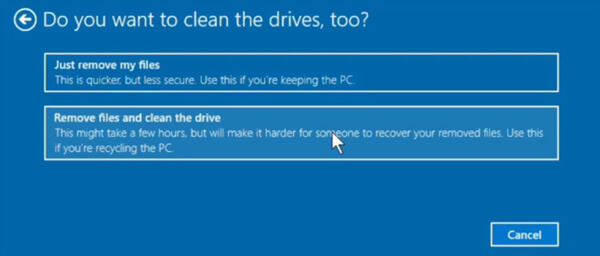 שלב 5כאשר תהליך איפוס היצרן יסתיים, המחשב שלך יופעל מחדש. לאחר מכן, תוכל לעקוב אחר ההוראות שעל המסך כדי להגדיר את המחשב הנייד של Acer.
שלב 5כאשר תהליך איפוס היצרן יסתיים, המחשב שלך יופעל מחדש. לאחר מכן, תוכל לעקוב אחר ההוראות שעל המסך כדי להגדיר את המחשב הנייד של Acer. בדרך זו, אתה גם יכול איפוס למפעל המחשב הנייד של Dell בְּקַלוּת.
חלק 2. כיצד לאפס מחשב נייד Acer עם ניהול שחזור
מחשב נייד Acer מגיע עם שחזור אלקטרוני מערכת שעוזרת לך לאפס בקלות את המחשב שלה. הוא תוכנן עם תכונה של מרכז טיפול, מצב ניהול שחזור כדי לשחזר את המחשב הנייד של Acer למצב היצרן שלו או גיבוי קודם, ללא כל אתחול או דיסק איפוס. אם יש לך Acer מרכז טיפול מותקן במחשב הנייד שלך, תוכל לבצע את השלבים הבאים כדי לאפס את המחשב הנייד של Acer.
שלב 1הפעל מחדש את המחשב הנייד של Acer ולחץ חלונות ו ש מקשים בו-זמנית כדי להעלות את תיבת החיפוש. שחזור קלט כדי לאתר את Acer Recovery Management. בחר אותו מתוצאות החיפוש. בחר כן אם תתבקש לאפשר לתוכנית להמשיך.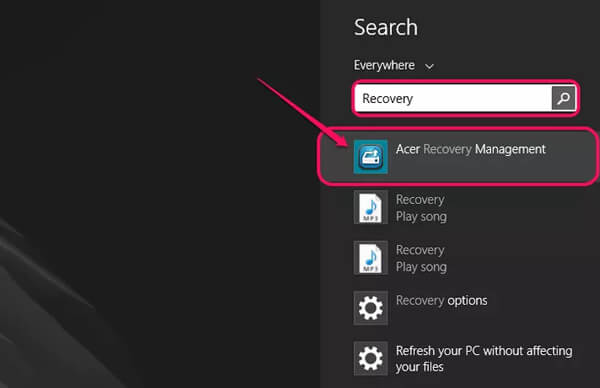
באופן כללי, כאשר המחשב הנייד של Acer אינו יכול להפעיל את המערכת כרגיל, הוא יאתחל את עצמו אוטומטית ל- ניהול התאוששות מצב.
שלב 2כאשר אתה נכנס לניהול השחזור של Acer, בחר את ה שחזר את הגדרות היצרן אפשרות ולאחר מכן לחץ הַבָּא.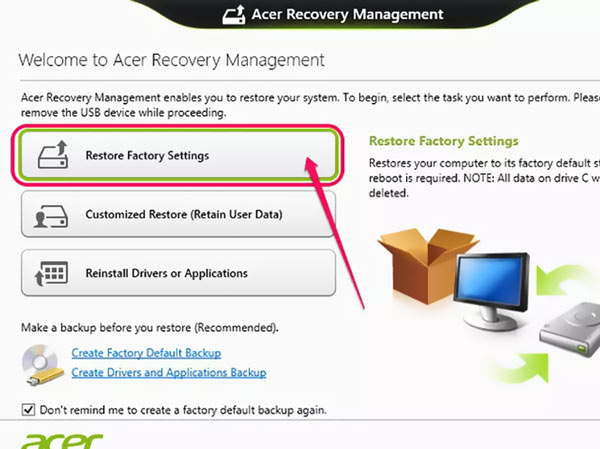 שלב 3עכשיו אתה יכול לבחור את רק תמחק את הקבצים שלי אפשרות למחוק רק את הקבצים האישיים שלך, או להשתמש כונן נקי לחלוטין לאפס את יצרן המחשב הנייד של Acer. נְקִישָׁה אִתחוּל לחצן כדי לאשר את הפעולה שלך.
שלב 3עכשיו אתה יכול לבחור את רק תמחק את הקבצים שלי אפשרות למחוק רק את הקבצים האישיים שלך, או להשתמש כונן נקי לחלוטין לאפס את יצרן המחשב הנייד של Acer. נְקִישָׁה אִתחוּל לחצן כדי לאשר את הפעולה שלך. חלק 3. כיצד לאפס את המחשב הנייד של Acer להגדרות היצרן ללא סיסמה ותקליטור
האם אתה מתמודד עם המצב שאתה נדרש להזין את הסיסמה בעת ביטול נעילת המסך או אישור האיפוס? מה אם רק שכחת את הסיסמה? במקרה זה, עליך לאפס את המחשב הנייד של Acer ללא סיסמה.
כאן אנו ממליצים בחום על החזק איפוס סיסמת imyPass של Windows כדי לבצע את העבודה. יש לו את היכולת להסיר כל מנהל מערכת של Windows וסיסמאות אחרות של חשבון משתמש בקלות.

4,000,000+ הורדות
אפס את סיסמת Windows עבור מחשב נייד Windows 7/8/10 Acer.
צור כונן USB או דיסק איפוס סיסמת Windows ללא סיסמה.
שחזר סיסמאות של חשבון Windows ומנהל מערכת של Windows.
תמיכה במערכות קבצים כמו FAT16, FAT32, NTFS וכו' ודיסקים קשיחים כמו IDE, SCSI, SATA, USB, SAS, RAID ועוד.
 שלב 2ישנן 2 דרכים המוצעות ליצירת כונן USB/דיסק לאיפוס סיסמת Windows, צור CD/DVD לאיפוס סיסמה, ו צור איפוס סיסמה כונן הבזק מסוג USB. כאן אתה יכול להשתמש באחד המועדף עליך לפי הצורך שלך. שלב 3נְקִישָׁה צריבת CD/DVD אוֹ צריבת USB לחצן כדי להתחיל לבצע את דיסק איפוס הסיסמה או כונן ה-USB. לאחר מכן, אתה יכול ללחוץ בסדר כדי לסיים את התהליך. שלב 4הפעל מחדש את המחשב הנייד של Acer ולאחר מכן לחץ על F12 אוֹ יציאה מקש כדי להזין את תפריט אתחול. בחר את כונן ה-USB או הדיסק לאיפוס סיסמת Windows שיצרת זה עתה, ולאחר מכן לחץ להיכנס. מחשב נייד Acer שלך יופעל מחדש באופן אוטומטי.
שלב 2ישנן 2 דרכים המוצעות ליצירת כונן USB/דיסק לאיפוס סיסמת Windows, צור CD/DVD לאיפוס סיסמה, ו צור איפוס סיסמה כונן הבזק מסוג USB. כאן אתה יכול להשתמש באחד המועדף עליך לפי הצורך שלך. שלב 3נְקִישָׁה צריבת CD/DVD אוֹ צריבת USB לחצן כדי להתחיל לבצע את דיסק איפוס הסיסמה או כונן ה-USB. לאחר מכן, אתה יכול ללחוץ בסדר כדי לסיים את התהליך. שלב 4הפעל מחדש את המחשב הנייד של Acer ולאחר מכן לחץ על F12 אוֹ יציאה מקש כדי להזין את תפריט אתחול. בחר את כונן ה-USB או הדיסק לאיפוס סיסמת Windows שיצרת זה עתה, ולאחר מכן לחץ להיכנס. מחשב נייד Acer שלך יופעל מחדש באופן אוטומטי.  שלב 5כעת אתה יכול לבחור את החשבון שברצונך לאפס את הסיסמה שלו ולאחר מכן ללחוץ על לאפס את הסיסמה לַחְצָן. כאשר כל התהליך יסתיים, אתה יכול איפוס להגדרות היצרן מחשב נייד Acer כרגיל.
שלב 5כעת אתה יכול לבחור את החשבון שברצונך לאפס את הסיסמה שלו ולאחר מכן ללחוץ על לאפס את הסיסמה לַחְצָן. כאשר כל התהליך יסתיים, אתה יכול איפוס להגדרות היצרן מחשב נייד Acer כרגיל. 
חלק 4. שאלות נפוצות לגבי איך לאפס את המחשב הנייד של Acer
שאלה 1. מדוע ALT+F10 לא עובד?
ישנם כמה מצבים עיקריים שבהם ה-Acer Alt + F10 שלך לא עובד. אם המחשב הנייד שלך כבר פועל עם מערכת הפעלה, או שפירמטת או מחקת את מחיצת השחזור, שני המקשים הללו לא יפעלו. במקרים מסוימים, שינית את המקש החם או שמקש החם משתנה על ידי גורמים אחרים, כמו התקנה מחדש של מערכת Windows, ייתכן שלא תעבור לחלון השחזור על ידי לחיצה על Alt + F10.
שאלה 2. כיצד לאפס סיסמה במחשב נייד Acer?
כדי לשנות את חשבון המשתמש שלך ב-Windows, אתה יכול להיכנס לתפריט התחל וללחוץ על החשבון שלך. לאחר מכן עבור אל אפשרויות הכניסה ולחץ על הלחצן שנה תחת סיסמה כדי לאפס את הסיסמה במחשב נייד Acer. אם רק שכחת את סיסמת מסך הנעילה הנוכחית, עליך להסתמך על דיסק איפוס סיסמת Windows כדי לאפס את הסיסמה שנשכחה. לשלבים מפורטים יותר של איפוס סיסמה, תוכל להציג אותה בפירוט כאן: איפוס סיסמה של Windows 7.
שאלה 3. איך אוכל לפתוח את המחשב הנייד של Acer כששכחתי את הסיסמה?
אתה יכול לעבור לחשבון אחר כדי לגשת למחשב הנייד של Acer. או שאתה יכול להשתמש בחשבון המנהל הנסתר כדי לפתוח את המחשב הנייד של Acer ללא סיסמה. הפעל מחדש את המחשב הנייד שלך והקש F8 שוב ושוב כשהמחשב פשוט מאתחל את עצמו. בחר במצב בטוח ולאחר מכן הקלד Administrator ב-Username. כאן אתה יכול להשאיר את הסיסמה ריקה. עבור ללוח הבקרה ובחר חשבונות משתמש. לאחר מכן, תוכל לאתר את החשבון ולשנות את הסיסמה שלו.
סיכום
איפוס למפעל המחשב הנייד Acer יביא אותו למצב חדש לגמרי. כל התוכנות המותקנות והנתונים האישיים שלך יימחקו. כמו כן, ההגדרות הקשורות יחזרו לברירת המחדל של היצרן. אם אתה עדיין צריך אפס את המחשב הנייד של Acer, תוכל להשתמש ב-3 השיטות שלמעלה כדי לעשות זאת.